Het nieuwste apparaat van de Raspberry Pi Foundation, Raspberry Pi 3 Model B, wordt geleverd met zowel ingebouwde Wi-Fi en Bluetooth 4.1. Zoals met de meeste dingen Raspberry Pi, komt het echter niet uit de doos. Zelfs nadat je NOOBS of Raspbian hebt geïnstalleerd, moet je nog steeds wat werk doen om Bluetooth in gebruik te krijgen.
Gelukkig is het niet erg moeilijk of tijdrovend, maar het vereist minimale kennis van de console (Terminal). Hier is hoe het gedaan is.
(Als je er nog geen hebt, maak dan een back-up en lees waarom Raspberry Pi geschikt voor je is.)
Waarom Bluetooth?

Ten eerste, waarom zou je zelfs Bluetooth op Raspberry Pi nodig hebben?
Standaard kan deze niet worden gebruikt voor audio. De Raspberry Pi is ingesteld om HDMI of 3, 5 mm uitvoer voor audio te gebruiken. Om Bluetooth-audio te laten werken, moet u nog een aanzienlijke hoeveelheid extra werk doen.
Namelijk, de grootste reden voor het gebruik van Bluetooth is om poorten vrij te maken op het bord. U hebt standaard een muis en toetsenbord of draadloze randapparatuur nodig met dongles die op de USB-poorten kunnen worden aangesloten. Dit betekent dat u direct uit de poort twee van uw vier kostbare USB-poorten ophaalt die u waarschijnlijk liever gebruikt voor USB-drives of andere belangrijke randapparatuur.
Bluetooth geeft je ook een extra bereik. Veel mensen gebruiken de Raspberry Pi graag als een mediahub, wat betekent dat ze op de bank zitten, tegenover de tv, waar hun Raspberry Pi is aangesloten. Je hoeft niet langer een kabel over de computer te strekken ruimte om uw media-hub te bedienen (of om te gaan met kieskeurige Bluetooth-adapter-dongels).
Bovendien wilt u misschien snel bestanden tussen uw Pi en andere apparaten overbrengen. Bluetooth werkt in dit geval, maar alleen voor het overbrengen van bestanden van de Raspberry Pi naar een ander apparaat, tenzij u de moeite neemt om een OPP-server in te stellen.
Terminal
De snelste manier om uw Bluetooth-apparaten aan uw Raspberry Pi te koppelen, is via Terminal.
- Open vanuit de Raspberry Pi-desktop een nieuw Terminal-venster.
- Typ sudo bluetoothctl en druk op enter en voer het beheerderswachtwoord in (het standaardwachtwoord is framboos ).
- Voer vervolgens agent in en druk op enter. Typ vervolgens standaard-agent en druk op Enter.
- Type scan aan en druk nog een keer op enter. De unieke adressen van alle Bluetooth-apparaten rond de Raspberry Pi verschijnen en zien er ongeveer uit als een alfanumerieke XX: XX: XX: XX: XX: XX . Als u het apparaat dat u wilt detecteerbaar wilt maken (of in de koppelingsmodus zet), kan de bijnaam van het apparaat rechts van het adres verschijnen. Als dat niet het geval is, moet u een klein beetje proberen en fouten maken of wachten om het juiste apparaat te vinden.
- Als u het apparaat wilt koppelen, typt u pair [Bluetooth-apparaat apparaat] . De opdracht zal er ongeveer uitzien als paar XX: XX: XX: XX: XX: XX .
Als u een toetsenbord koppelt, moet u een reeks getallen van zes cijfers invoeren. U zult zien dat het apparaat is gepaard, maar mogelijk is het niet verbonden. Typ connect XX: XX: XX: XX: XX: XX om het apparaat aan te sluiten.
Nu kun je dat oude, bekabelde toetsenbord in de rommellade van je bureau gooien totdat je morgen je Raspberry Pi reflash.
Grafische interface

Als het op Bluetooth aankomt, heb ik veel meer succes met de Terminal-opdrachten. Het hebben van een grafische gebruikersinterface voor Bluetooth-instellingen is echter zeker nuttig in verschillende situaties.
Standaard is er geen grafisch instellingenmenu voor Bluetooth. Dit is wat u moet doen om het te installeren.
- Open Terminal en typ sudo apt-get install bluetooth bluez blueman . Druk op Enter.
- Nadat de pakketten zijn gedownload en geïnstalleerd, typt u sudo reboot .
- Om dit menu te openen, klikt u op het bureaublad van Raspberry Pi op Menu in de linkerbovenhoek van het scherm, scrolt u naar Voorkeuren met uw cursor en klikt u op Bluetooth Manager . Van daaruit kunt u koppelen met apparaten in de buurt, of u kunt uw Raspberry Pi vindbaar maken, zodat u uw telefoon kunt koppelen via de Bluetooth-instellingen van uw telefoon.
Het koppelen van apparaten zoals mijn Android-smartphone of andere niet-toetsenbordapparaten heeft redelijk goed gewerkt met deze methode. Het paren van een toetsenbord mislukt echter tijdens het invoeren van de zescijferige toegangscode. Dat gezegd hebbende, als u de Terminal-opdrachten gebruikt om het toetsenbord te koppelen, kunt u het later eenvoudig aansluiten via het grafische Bluetooth-menu.


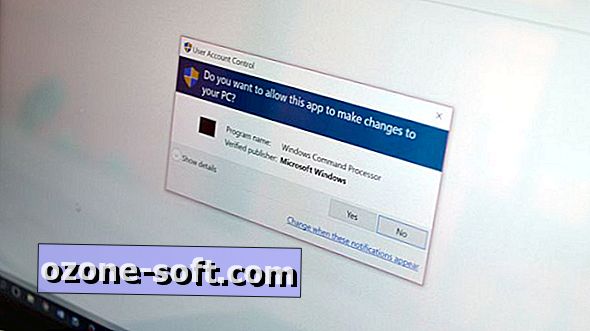
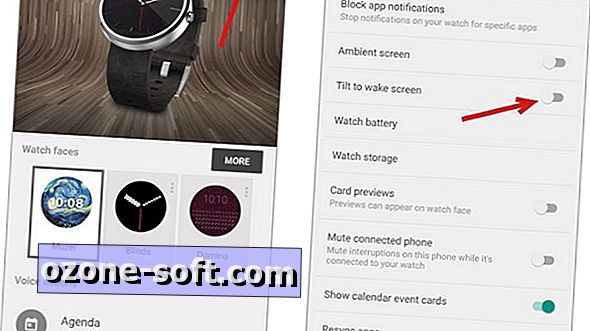









Laat Een Reactie Achter